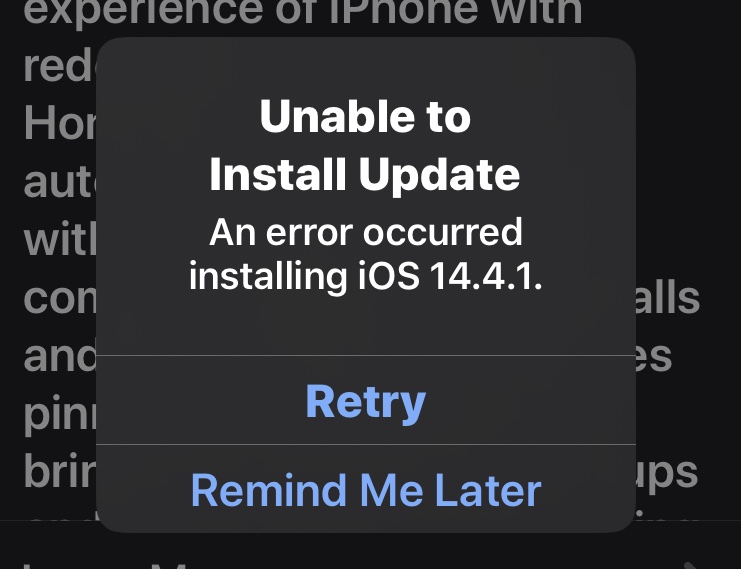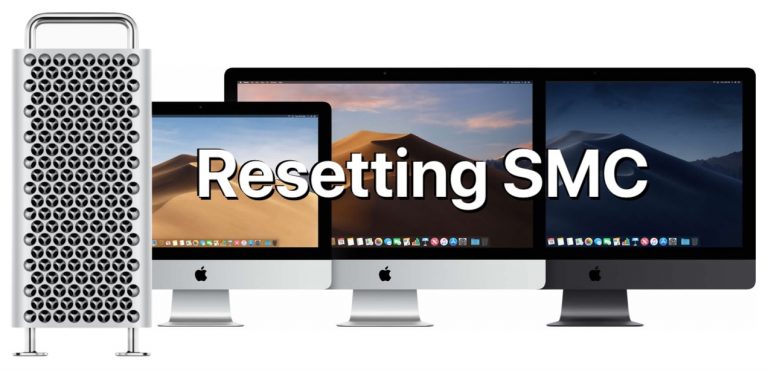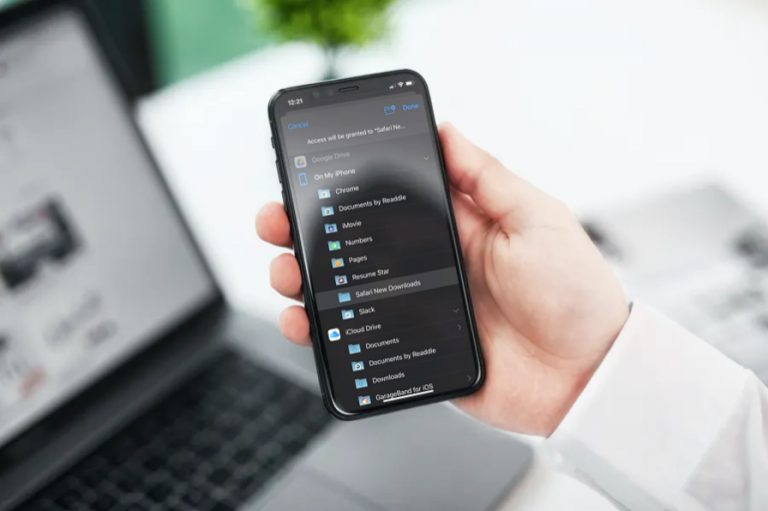Как узнать, кто/что прослушивает TCP-порты на Mac
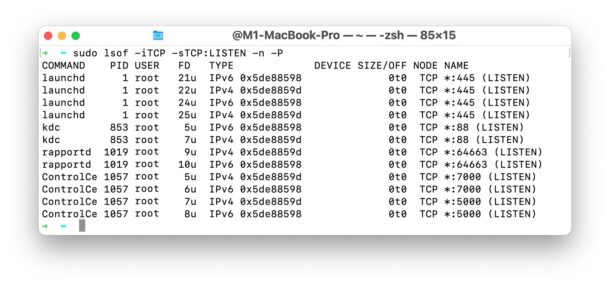
Искусственный интеллект поможет тебе заработать!
Иногда вы можете оказаться в ситуации, когда вам нужно узнать, какие открытые соединения TCP находятся в состоянии прослушивания на Mac. Это может быть полезно, если вы устраняете определенные проблемы с сетью или просто хотите определить, какие процессы прослушивают определенные порты на Mac.
Мы будем использовать инструмент командной строки lsof, чтобы узнать, что/кто прослушивает открытые TCP-соединения на Mac, что делает его наиболее подходящим для опытных пользователей Mac, которым удобно работать с Терминалом и sudo.
Как узнать, что прослушивает TCP-порты в MacOS
Программы для Windows, мобильные приложения, игры - ВСЁ БЕСПЛАТНО, в нашем закрытом телеграмм канале - Подписывайтесь:)
Команда, которую мы будем использовать здесь, нацелена на MacOS Ventura и MacOS Monterey, но должна работать и на более старых версиях MacOS:
- Откройте приложение «Терминал» из /Applications/Utilities/ или через Spotlight с помощью Command+Пробел
- Введите следующую команду:
- Нажмите «Ввод» и используйте пароль администратора при запросе на выполнение команды и просмотрите список того, что активно прослушивает какие TCP-порты на Mac.
sudo lsof -iTCP -sTCP:LISTEN -P -n
Вы увидите список команд/процессов, идентификатор процесса (PID), тип (IPv6 или IPv4), устройство, узел (в данном случае TCP) и порт.
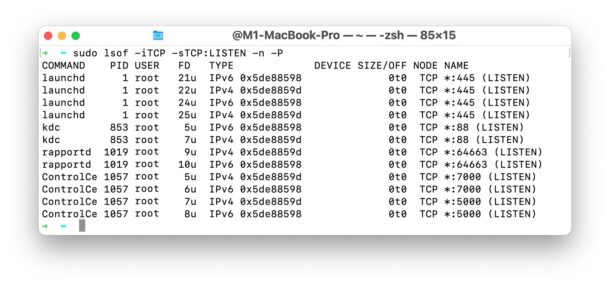
С помощью этой информации вы можете определить свои следующие шаги в зависимости от ваших целей.
Для любопытных, давайте разберем команду и различные используемые здесь флаги:
- sudo: запускает команду с привилегиями суперпользователя, что позволяет отображать сетевые подключения, открытые всеми пользователями, включая root.
- lsof: список всех открытых файлов в системе, включая открытые сетевые подключения.
- -iTCP: фильтрует результаты для отображения только соединений TCP.
- -sTCP:LISTEN: фильтрует результаты, чтобы отображались только прослушиваемые TCP-соединения.
- -P: отключает разрешение имен портов, отображая только номера портов.
- -n: отключает разрешение имени хоста, отображая только IP-адреса.
Команда lsof довольно мощная, и мы рассмотрели ее использование ранее, определяя, какие приложения или процессы взаимодействуют с конкретным файлом, выясняя, какие процессы используют подключение к Интернету, отображая открытые сетевые подключения, прослушивая все открытые подключения к Интернету и т. д.
Кстати, если вы предпочитаете графический интерфейс, вы можете попробовать приложение Sloth, которое в основном представляет собой графический интерфейс для lsof и доступно для бесплатной загрузки, а Activity Monitor также имеет ограниченную поддержку аналогичных функций.
Есть ли у вас какие-либо подобные трюки, команды или инструменты, которые вы используете, чтобы найти, что или кто прослушивает любой заданный TCP-порт на Mac? Дайте нам знать в комментариях ниже.
Программы для Windows, мобильные приложения, игры - ВСЁ БЕСПЛАТНО, в нашем закрытом телеграмм канале - Подписывайтесь:)